解決win10 hosts修改后文件無法保存的方法
hosts是系統文件中的一個,也是很重要的一個。在我們電腦出現故障的時候通過對它的修改可以解決很多的錯誤,不過很多用戶在win10中都反映過不能保存修改之后的hosts文件,這時為什么呢?其實很好理解,由于hosts是系統文件,當我們修改了它之后再次通過系統去保存,在保存的時候系統是沒有權限來修改里面的內容的,因此就會出現這樣的錯誤了。只要我們將自己的權限提高就可以修改了!
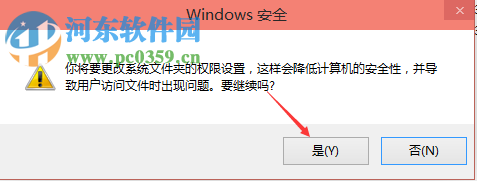 操作方法:
操作方法:1、進入系統中的hosts文件保存位置:C:WindowsSystem32Driversetc,找到文件之后使用鼠標右鍵單擊打開屬性設置界面!
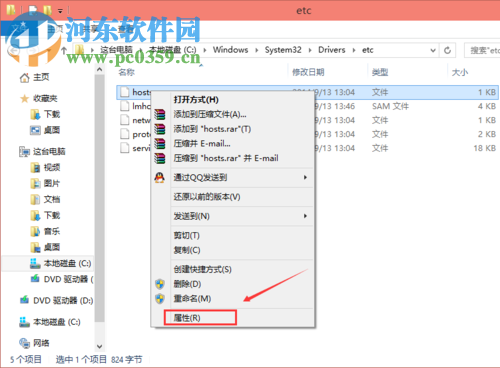
2、在屬性界面中將安全選項卡打開!然后單擊右下角的高級按鈕!
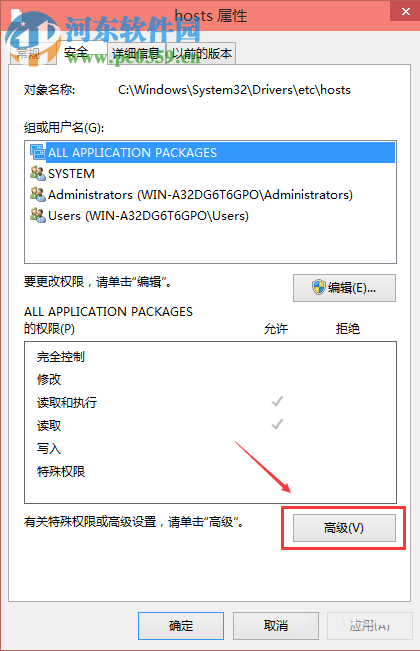
3、進入高級界面之后找到左下角的“更改權限”選項!
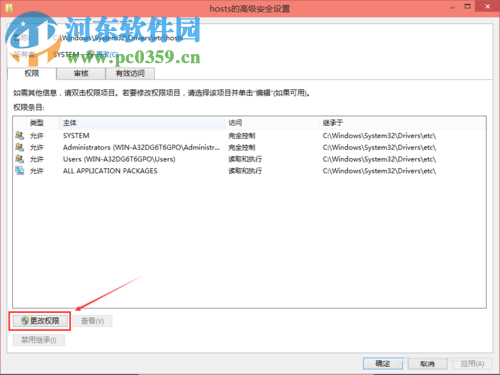
4、單擊之后在更改權限界面中繼續點擊“添加”按鈕!
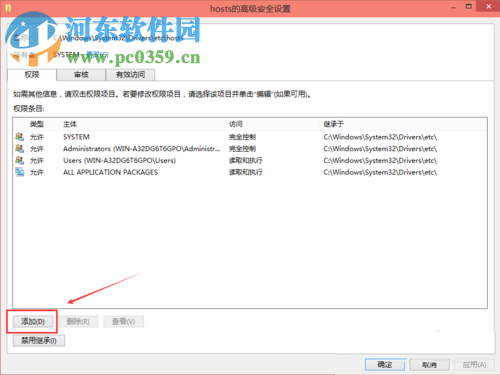
5、接著在下圖所示的界面中找到“選擇主體”一欄并單擊打開!
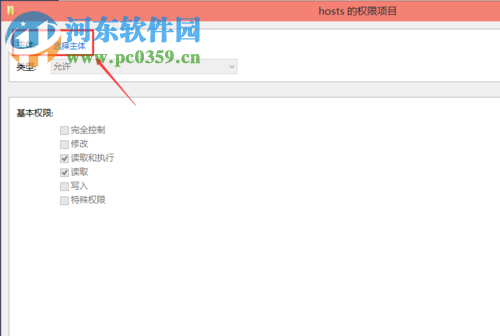
6、接著在隨后出現的用戶或組界面中找到左下角的高級選項并單擊打開!
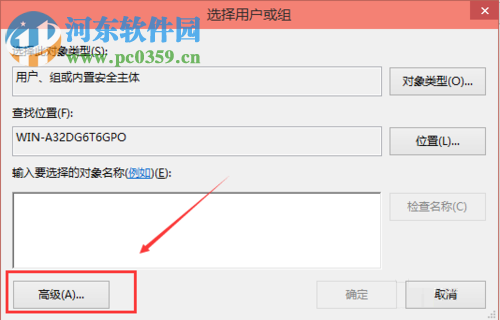
7、打開新的設置界面之后,使用左上角的立即查找選項找到現在正在使用的賬號,然后單擊選中它,點擊確定按鈕進行保存!
PS:點擊左下角的開始菜單就可以在設置按鈕上方找到頭像,將鼠標移動到頭像之后就知道目前使用的賬號了!
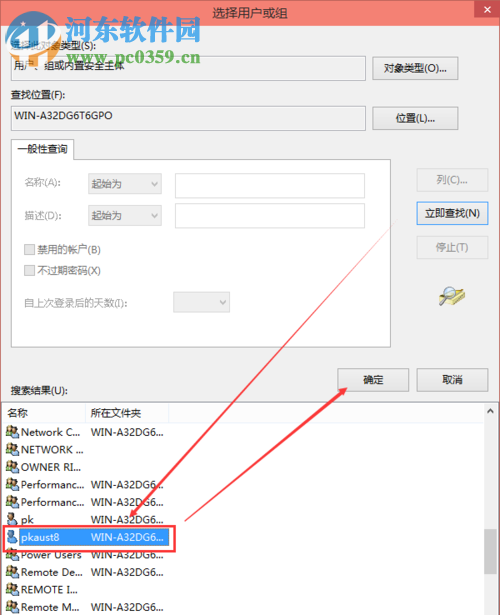
8、接著繼續點擊確定!
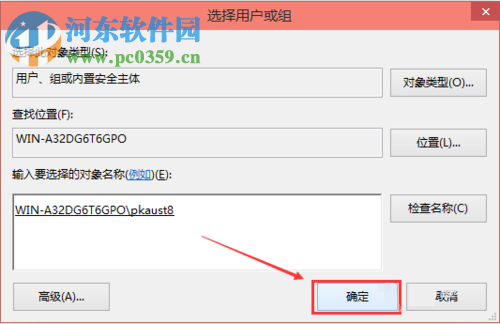
9、進入下圖所示的權限設置界面之后將上面的權限全部勾選上即可,最后使用確定難進行保存!
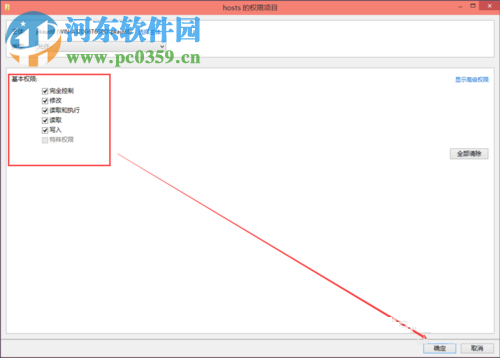
10、設置成之后回到權限界面中選中使用的賬戶,然后點擊確定按鈕進行保存!
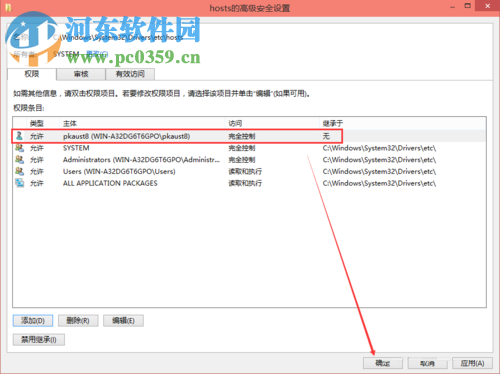
11、在保存的時候系統會彈出下圖中的提示界面,我們可以點擊是選項關閉這個窗口即可!
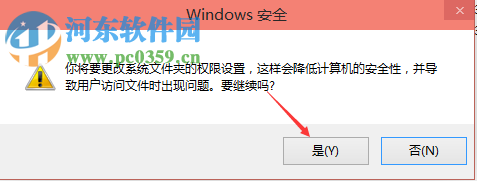
使用上面的步驟修改了權限之后,大家就可以保存修改之后的hosts文件了,想要設置這個系統文件的用戶趕緊來添加一下賬戶權限吧!
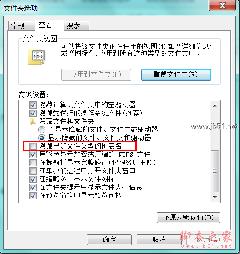
 網公網安備
網公網安備